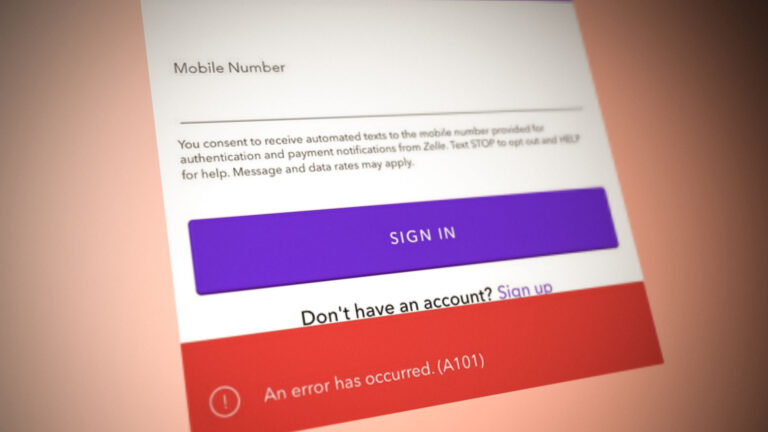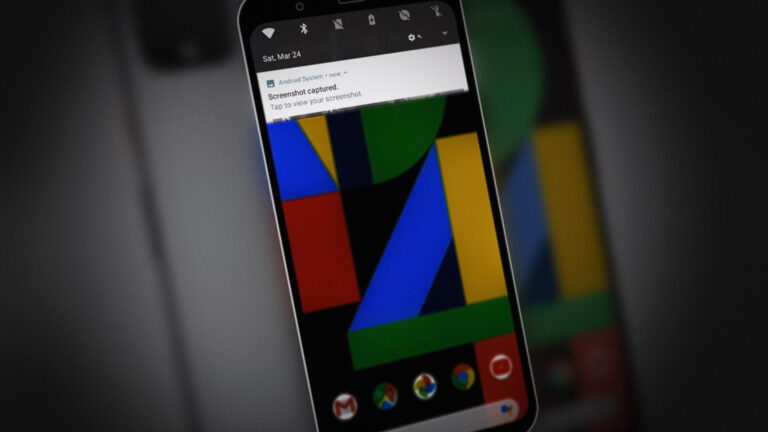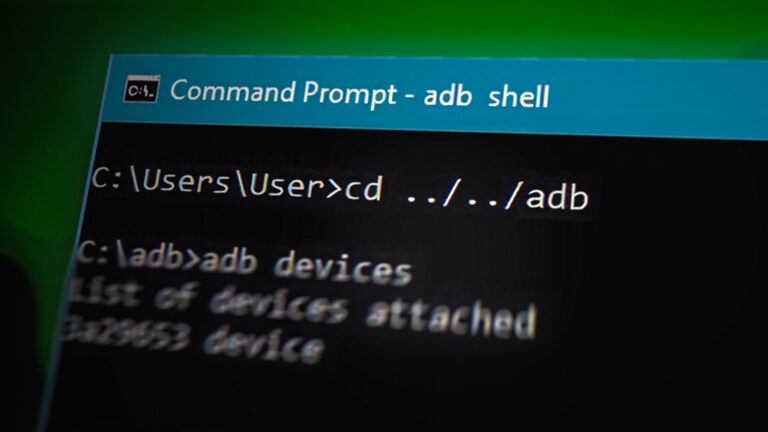So installieren Sie die öffentliche Beta von Android 12 auf unterstützten Geräten
Android 12 mit dem Codenamen Snow Cone ist die nächste große Version der Familie des Android-Betriebssystems. Google hat das Betriebssystem auf seiner Keynote zur I/O 2021 angekündigt und nach Monaten der Entwicklerentwicklung ist das Betriebssystem bereit genug, um als täglicher Treiber verwendet zu werden. Mit Beta 4 hat Android 12 so viel Plattformstabilität erlangt, dass Google seine Türen für öffentliche Benutzer geöffnet hat, also die öffentliche Beta. Die Beta wird nur für eine Reihe von Geräten angeboten, da nicht alle Smartphones unterstützt werden.
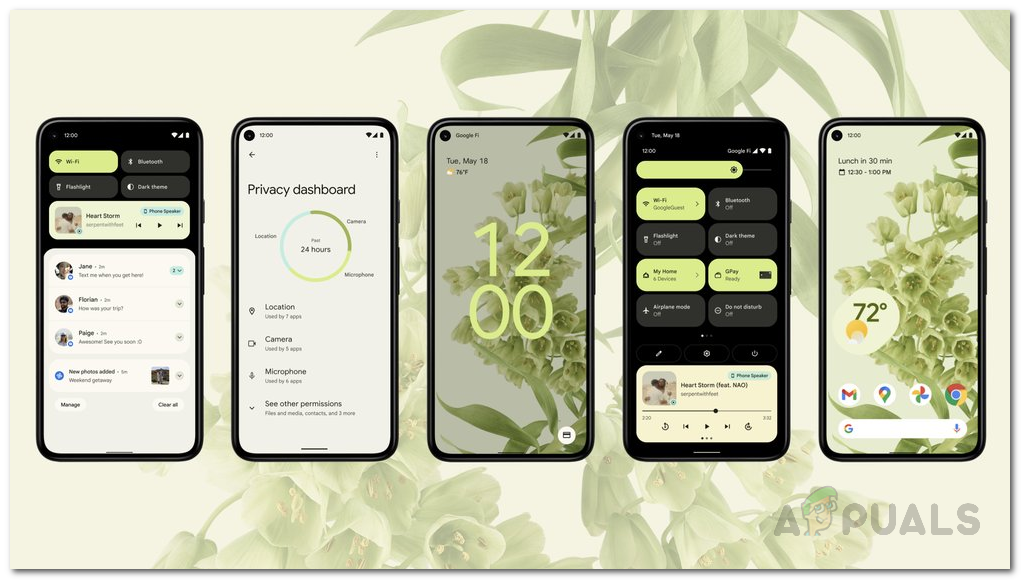 Android 12
Android 12
Da es sich um eine Hauptversion handelt, sind alle gespannt darauf, die neuen Funktionen von Android 12 auszuprobieren, und das aus gutem Grund. Das Betriebssystem befindet sich derzeit noch in der Beta-Phase, was bedeutet, dass es hier und da Fehler geben wird. Wenn Sie jedoch nicht auf die stabile Veröffentlichung des Betriebssystems warten können und es sofort in die Hände bekommen möchten, sind Sie hier genau richtig der richtige Ort. Wir zeigen Ihnen in diesem Artikel, wie Sie die öffentliche Beta von Android 12 installieren können.
Von Android 12 unterstützte Geräte
Bevor wir jedoch fortfahren, müssen Sie sicherstellen, dass Ihr Gerät mit dem Android 12 Beta-Programm kompatibel ist. Dies ist nicht nur auf Telefone von Google namens Pixel beschränkt, sondern es gibt auch Geräte anderer Unternehmen wie Asus, Oppo usw., die die öffentliche Beta ausprobieren können. Im Folgenden finden Sie eine Liste der Telefone, die mit der Betaversion von Android 12 kompatibel sind:
- Pixel 3 XL, 3, 3A, 3A XL
- Pixel 4, 4X XL, 4A, 4A 5G
- Pixel 5
- OnePlus 9, OnePlus 9 Pro
- Oppo Find X3 Pro (Modell CPH2173)
- Vivo iQOO 7
- Xiaomi Mi 11, Mi 11 Ultra, Mi 11I, 11X Pro
- ZTE Axon 30 Ultra 5G
- zusammen mit Modellen von Realme, Sharp und Tecno
Installieren Sie die öffentliche Beta von Android 12
Es gibt mehrere Möglichkeiten, die öffentliche Betaversion von Android 12 auf Ihrem Telefon zu installieren. Der einfachste und unkomplizierteste Weg, dies zu tun, wäre die Verwendung des Android Beta-Programms. Beachten Sie, dass die in diesem Artikel genannten Methoden hauptsächlich für Pixel-Telefone gelten. Wenn Sie die öffentliche Betaversion jedoch auf einem anderen der unterstützten Geräte installieren möchten, gehen Sie einfach zu dieser Link und wählen Sie Ihre Marke. Es führt Sie durch den Prozess der Installation der öffentlichen Beta auf Ihrem Gerät.
Vor diesem Hintergrund können Sie eine der folgenden Methoden verwenden, um die Betaversion von Android 12 auf Ihrem Pixel-Gerät zu installieren:
Android Beta-Programm
- Um die Android 12 Beta über das Android Beta-Programm auf Ihr Telefon zu laden, rufen Sie einfach das Android Beta-Portal auf, indem Sie auf klicken Hier.
 Android 12 Beta-Portal
Android 12 Beta-Portal - Melden Sie sich im Beta-Portal bei dem Google-Konto an, das mit Ihrem Smartphone verbunden ist.
 Berechtigte Geräte
Berechtigte Geräte - Wählen Sie aus der Liste der Geräte das geeignete Gerät aus und tippen Sie dann auf die Schaltfläche „Opt-in“.
- Befolgen Sie anschließend einfach die Anweisungen auf dem Bildschirm, um den Over-the-Air-Download der Android 12 Beta auf Ihr Telefon zu starten.
Android Flash-Tool
Zusätzlich zum Android Beta-Programm können Sie auch das Android Flash-Tool verwenden, um die Android 12 Beta auf Ihrem Telefon zu installieren. Dies ist im Grunde eine webbasierte Version des ADB-Entwicklertools. Deshalb benötigen Sie hierfür einen PC. Bevor wir fortfahren, müssen Sie sicherstellen, dass USB-Debugging und OEM-Entsperrung auf Ihrem Telefon über das Menü „Entwickleroptionen“ aktiviert sind. Befolgen Sie dazu die nachstehenden Anweisungen:
- Öffnen Sie zunächst die Einstellungen-App auf Ihrem Telefon.
- Gehen Sie dort unten zu „Über das Telefon“.
 Android-Einstellungen
Android-Einstellungen - Scrollen Sie noch einmal nach unten. Tippen Sie siebenmal hintereinander auf die Option „Build-Nummer“.
 Über Telefoneinstellungen
Über Telefoneinstellungen - Sie werden die Meldung „Sie sind jetzt Entwickler!“ sehen. Meldung bei Erfolg.
 Entwicklermodus aktivieren
Entwicklermodus aktivieren - Gehen Sie zurück zu den Einstellungen und gehen Sie dann zu System.
- Tippen Sie dort auf Entwickleroptionen.
 Entwickleroptionen
Entwickleroptionen - Aktivieren Sie unter den Entwickleroptionen USB-Debugging und OEM-Entsperrung.
 Aktivieren der OEM-Entsperrung
Aktivieren der OEM-Entsperrung
Nachdem Sie USB-Debugging und OEM-Entsperrung aktiviert haben, befolgen Sie die nachstehenden Anweisungen, um Android 12 Beta mit dem Android Flash-Tool zu installieren:
- Verbinden Sie zunächst Ihr Pixel-Smartphone mit Ihrem Laptop oder PC. Sie müssen den Google USB-Treiber über diesen Link herunterladen Hier. Auf der Website finden Sie eine vollständige Anleitung zum Herunterladen und Installieren des USB-Treibers, also befolgen Sie diese einfach.
- Sobald Sie den Google USB-Treiber installiert haben, öffnen Sie durch Klicken die Website des Android Flash Tools Hier. Dazu müssen Sie den Google Chrome-Browser ausführen. Stellen Sie daher sicher, dass Sie mit Chrome öffnen.
- Klicken Sie auf der Website auf die Schaltfläche „Erste Schritte“.
 Erste Schritte mit dem Android Flash Tool
Erste Schritte mit dem Android Flash Tool - Dadurch wird ein Popup-Fenster geöffnet. Hier müssen Sie Zugriff auf ADB-Schlüssel gewähren. Klicken Sie dazu einfach auf die Schaltfläche ADB-Zugriff zulassen.
 ADB-Zugriff zulassen
ADB-Zugriff zulassen - Nachdem Sie ihm Zugriff gewährt haben, klicken Sie auf die Schaltfläche Neues Gerät hinzufügen.
- Wenn Sie darauf klicken, wird Ihr Gerät in einer Eingabeaufforderung unter der Adressleiste angezeigt. Wählen Sie Ihr Gerät aus und klicken Sie dann auf die Schaltfläche „Verbinden“.
- Klicken Sie anschließend im Menü „Gerät zum Flashen auswählen“ auf die Schaltfläche „Flash Build“.
 Blinkendes Pixelgerät
Blinkendes Pixelgerät - Abschließend müssen Sie an dieser Stelle die neueste verfügbare Betaversion aus dem Dropdown-Menü auswählen und dann auf die Schaltfläche „Installieren“ klicken.
 Beta wird installiert
Beta wird installiert - Jetzt beginnt das Android Flash-Tool mit dem Herunterladen des von Ihnen ausgewählten Beta-Builds und installiert ihn dann auf Ihrem Telefon.
- Warten Sie, bis der Vorgang abgeschlossen ist. Nach Abschluss haben Sie die Betaversion von Android 12 erfolgreich auf Ihrem Telefon installiert.

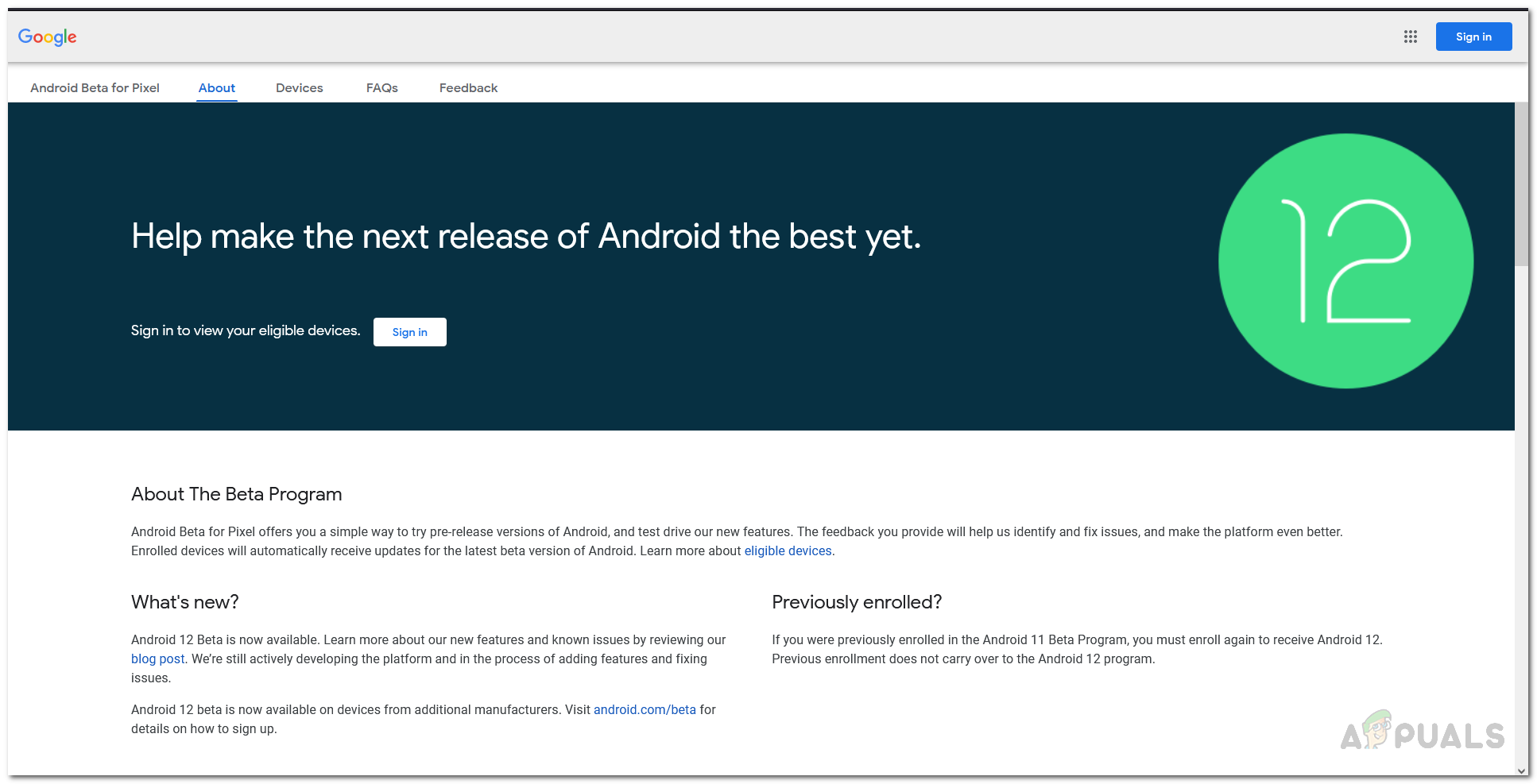 Android 12 Beta-Portal
Android 12 Beta-Portal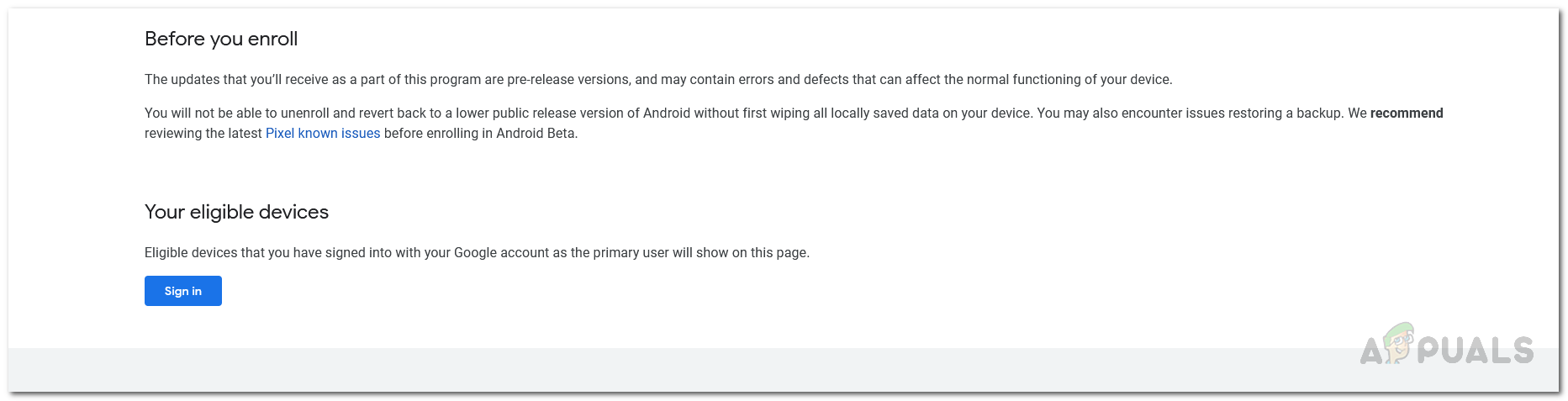 Berechtigte Geräte
Berechtigte Geräte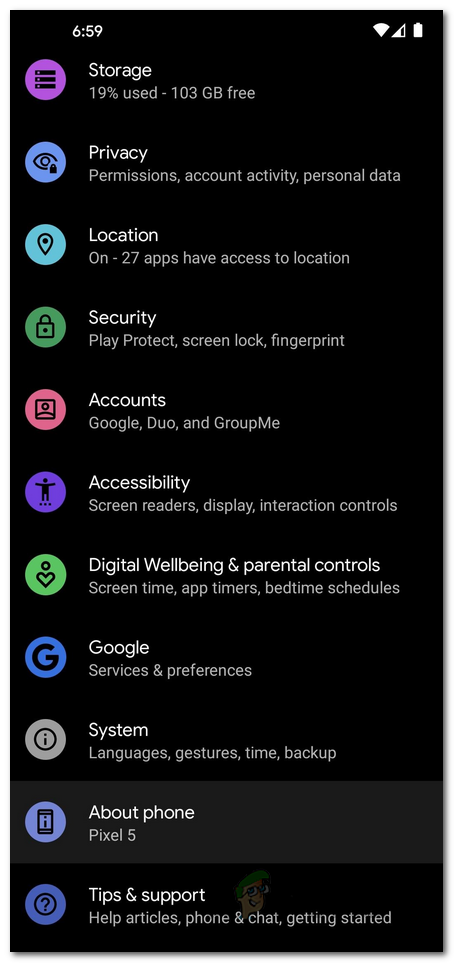 Android-Einstellungen
Android-Einstellungen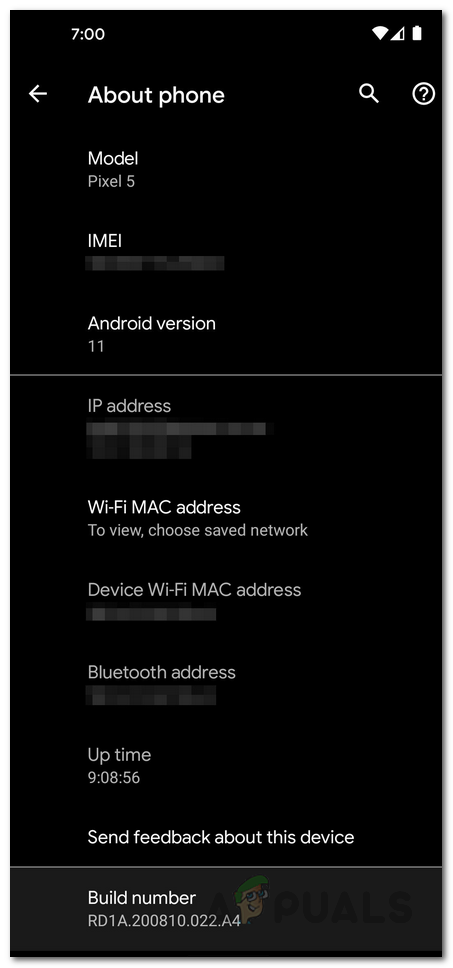 Über Telefoneinstellungen
Über Telefoneinstellungen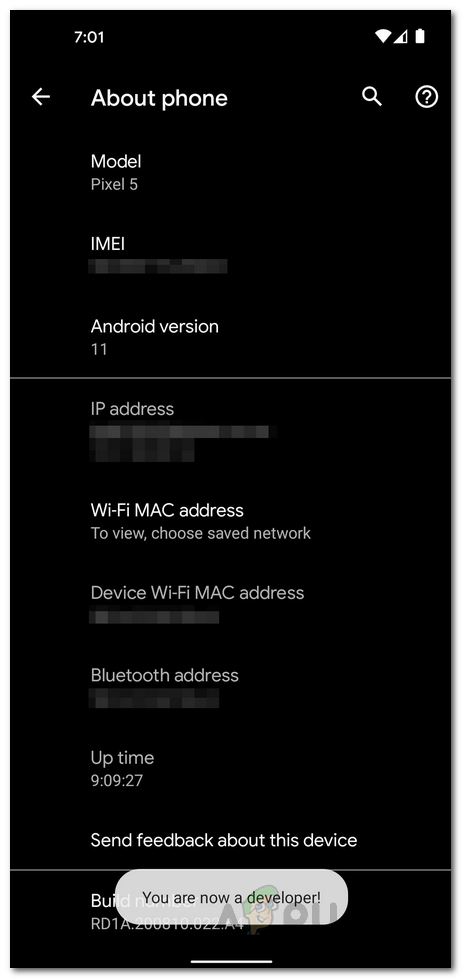 Entwicklermodus aktivieren
Entwicklermodus aktivieren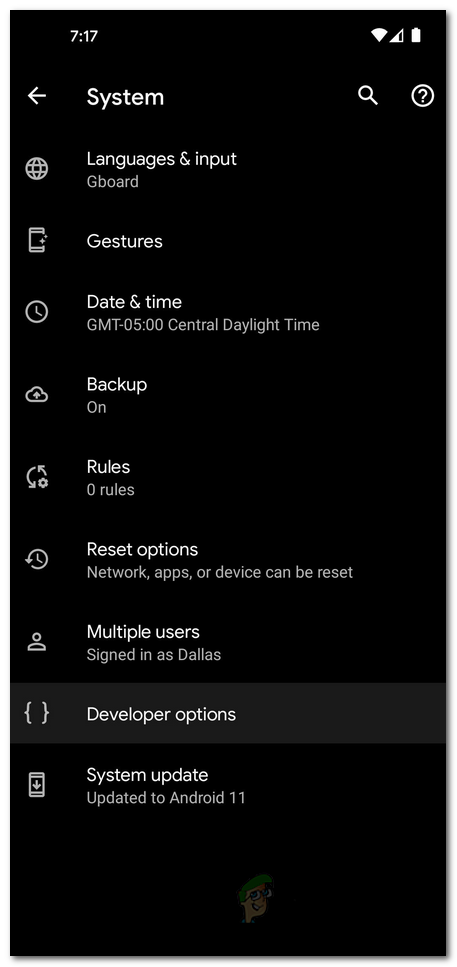 Entwickleroptionen
Entwickleroptionen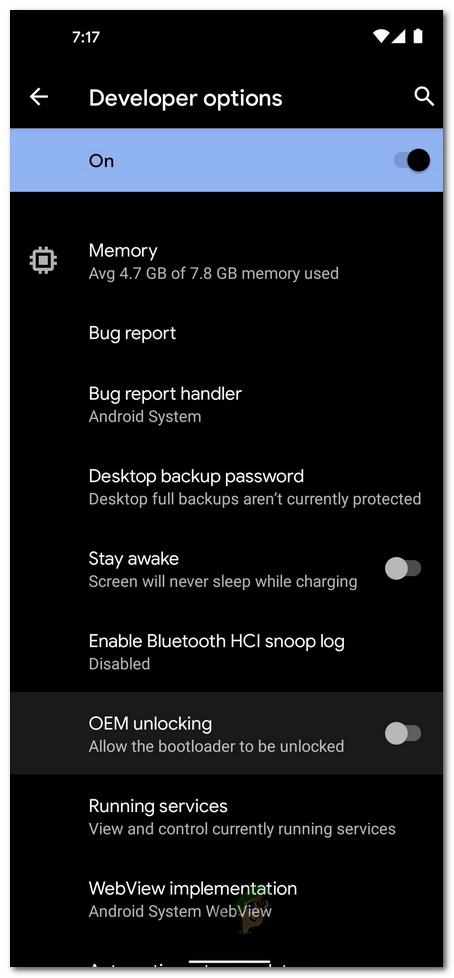 Aktivieren der OEM-Entsperrung
Aktivieren der OEM-Entsperrung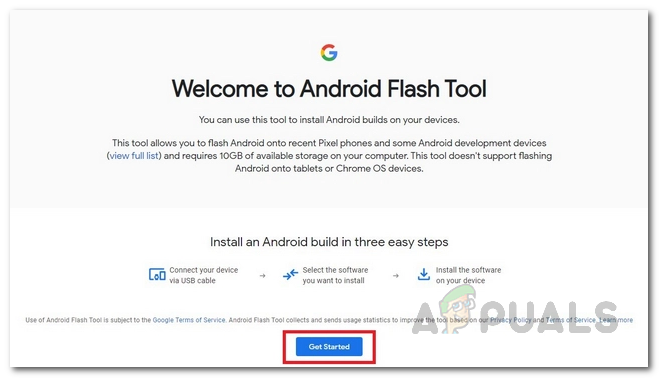 Erste Schritte mit dem Android Flash Tool
Erste Schritte mit dem Android Flash Tool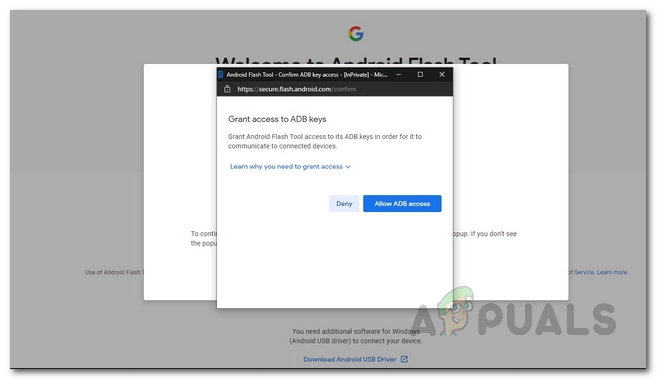 ADB-Zugriff zulassen
ADB-Zugriff zulassen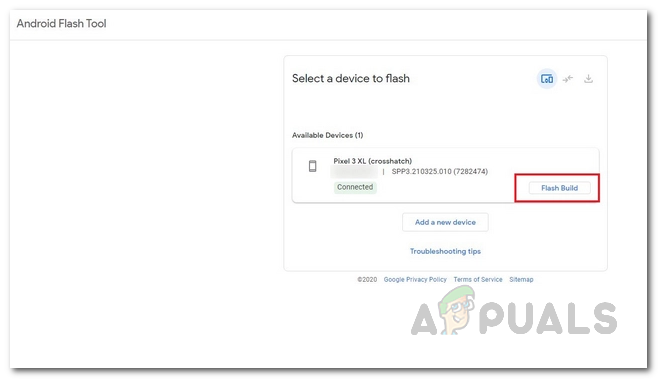 Blinkendes Pixelgerät
Blinkendes Pixelgerät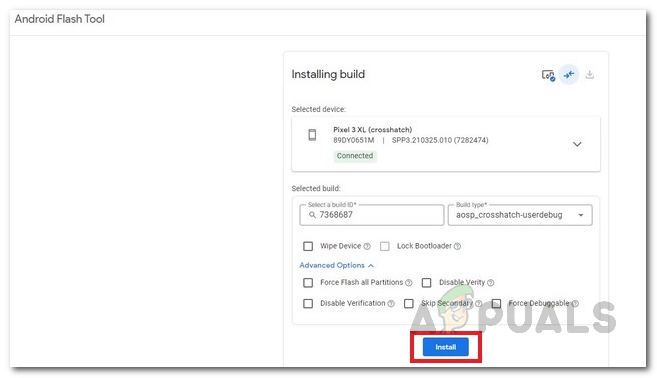 Beta wird installiert
Beta wird installiert